Как да архивирате и възстановите IMEI / NVRAM данни на Mediatek чипсет устройство Android
съвети и трикове за Android / / August 05, 2021
Добре, значи имате устройство с Android, което има чип Mediatek вътре. Изглежда, че не сте човек, който използва устройството си с Android за основни задачи, всички сте интелигентни и винаги сте готови да персонализирате устройството си според вашите нужди и предпочитания. Трябва да сте добре запознати с вкореняване, мигане на ROM, модифициране, корекция и има шансове в даден момент да сте объркали вашето Android устройство.

Е, един от най-често срещаните проблеми, с които потребителите се сблъскват след инсталиране на потребителски ROM или мигане на фърмуера, е NULL или Invalid IMEI. Получавахме много молби от вас за това. И така, тук е GetDroidTips с публикация на Как да архивирате и възстановите IMEI / NVRAM данни на Mediatek чипсет устройство Android. Така че, без повече, правим, нека да скочим направо в него.
Това се поддържа от MediaTek Processor с MT65XX, MT67XX и др.
Съдържание
-
1 Как да архивирате и възстановите IMEI / NVRAM данни на Mediatek чипсет устройство Android
- 1.1 Метод 1: Използване на SP Flash Tool
- 1.2 Метод 2: Използване на ADB Fastboot
- 1.3 Метод 3: Използване на MTK Droid Tool
Как да архивирате и възстановите IMEI / NVRAM данни на Mediatek чипсет устройство Android
Ето 3 метода, които вие можете да използвате, за да архивирате и възстановите IMEI / NVRAM данни на Mediatek Chipset Android Device. Като се има предвид това, нека да разгледаме първия ни метод, нали?
Метод 1: Използване на SP Flash Tool
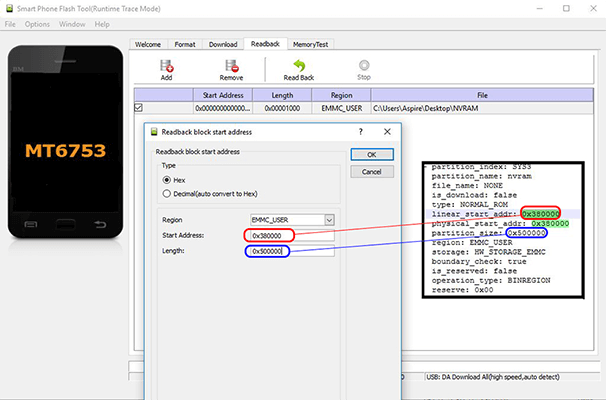
Сега, за да архивирате и възстановите IMEI / NVRAM данни на Mediatek Chipset Android Device, използвайки този метод, трябва внимателно да изпълните следните стъпки:
Забележка: Нуждаете се от разпръснатия файл и за вашето устройство. Можете да получите разпръснат файл от пакета Firmware или да го създадете с помощта на MTK Droid Tools.
- На първо място, трябва да имате SP Flash Tool на вашия компютър с Windows. Ако нямате инструмент за SP Flash, можете да разгледате нашата публикация по Изтеглете SP Flash Tool (SmartPhone Flash Tool) за устройство MediaTek
- Сега се уверете, че имате инсталирани драйвери за вашето устройство Android на вашия компютър.
Как да архивирате IMEI / NVRAM данни с помощта на SP Flash Tool
- Отворете вашия скатер файл и потърсете NVRAM.
- Запишете сега стойностите на „physical_start_addr:“ и „partition_size:“
- Стартирайте SP Flash Tool на вашия компютър.
- Изберете Scatter файла за вашето устройство и кликнете върху READBack.
- Сега кликнете върху Добавяне и щракнете двукратно върху създадения файл.
- Тук изберете всяка папка, в която искате да имате резервен файл и кликнете върху запази.
- Сега въведете отбелязаните по-рано стойности „physical_start_addr:“ и „partition_size:“ в Начален адрес и Дължина съответно текстови полета.
- Кликнете върху Добре и след това щракнете върху Прочетете обратно.
- Сега свържете вашето Android устройство към вашия компютър чрез USB кабел.
- Изчакайте процесът на reADBack да приключи.
- След като процесът приключи, ще получите архивния файл, NVRAM.img в избраната папка.
- Това е!
Как да възстановите IMEI / NVRAM данни с помощта на SP Flash Tool
- Отворете вашия скатер файл и потърсете NVRAM.
- Преименувайте файла от нито един да се NVRAM.img и is_download: от Невярно да се Вярно.
- Стартирайте SP Flash Tool на вашия компютър.
- Изберете Scatter файла за вашето устройство.
- Тук изберете само NVRAM.img файл.
- Сега изключете вашето Android устройство и го свържете към вашия компютър чрез USB кабел.
- Щракнете върху Изтегли бутон.
- След като процесът на мигане приключи, изключете устройството си с Android и го включете отново.
- Това е! Успешно възстановихте резервното копие на IMEI / NVRAM.
Сега нека да разгледаме следващия ни метод за архивиране и възстановяване на IMEI / NVRAM данни на Mediatek чипсет устройство Android, трябва ли?
Подобни публикации:
- Изтеглете SP Flash Tool (SmartPhone Flash Tool) за устройство MediaTek
- Как да Flash Flash възстановяване на всеки MediaTek смартфон с помощта на SP Flash Tool
- Пълно ръководство - Изтеглете и инсталирайте MediaTek MT65xx USB VCOM драйвери
- Изтеглете MTK Droid Tool [Налична последна версия]
- Как да отключите Bootloader на всяко устройство Mediatek
- Как да пренасям TWRP за 64-битови устройства MT67XX на MediaTek !!
Метод 2: Използване на ADB Fastboot

Сега, за да архивирате и възстановите IMEI / NVRAM данни на Mediatek Chipset Android Device, използвайки този метод, трябва внимателно да изпълните следните стъпки:
Забележка: Трябва да имате инсталиран ADB Fastboot на вашето устройство, можете да следвате нашето ръководство Как да инсталирате ADB и Fastboot на Windows.
- На първо място, свържете вашето Android устройство към вашия компютър чрез USB кабел.
- Сега, на вашия компютър, отворете прозореца на командния ред, като натиснете Win + R ключ и въвеждане cmd.
- Уверете се, че имате USB отстраняване на грешки активиран на вашето устройство. Можете да го активирате, като просто отидете на вашия Настройки >> Относно телефона >> докоснете номера на компилация 7 пъти. Сега се върнете към настройките и натиснете Опции за програмисти и активирайте USB отстраняване на грешки.
Как да архивирате IMEI / NVRAM данни с помощта на ADB Fastboot
- Въведете следната команда в прозореца на командния ред, за да архивирате IMEI / NVRAM.
md c: \ nvbackup \ taskkill / f / im ADB.exe. ADB.exe черупка su -c “dd, ако = / dev / nvram на = / data / local / tmp / nvram.img bs = 5242880c count = 1? ADB черупка su -c “chmod 0777 /data/local/tmp/nvram.img” ADB.exe издърпване /data/local/tmp/nvram.img c: \ nvbackup \ nvram.img
- Сега отворете вашия File Explorer и отидете до C: - nvbackup - и трябва да намерите NVRAM.img файл тук. Това е резервното копие на вашия IMEI / NVRAM.
Как да възстановите IMEI / NVRAM данни с помощта на ADB Fastboot
- Въведете следната команда в прозореца на командния ред, за да възстановите IMEI / NVRAM.
taskkill / f / im ADB.exe. ADB.exe натиснете c: \ nvbackup \ nvram.img /data/local/tmp/nvram.img. ADB.exe черупка su -c “dd, ако = / data / local / tmp / nvram.img от = / dev / nvram bs = 5242880c count = 1? ADB рестартиране
- Това е всичко, сега устройството ви с Android ще се рестартира самостоятелно. Успешно възстановихте резервното копие на IMEI / NVRAM на вашето устройство с Android.
Сега нека да разгледаме последния ни метод за архивиране и възстановяване на IMEI / NVRAM данни на Mediatek Chipset Android Device, трябва ли?
Метод 3: Използване на MTK Droid Tool

Сега, за да архивирате и възстановите IMEI / NVRAM данни на Mediatek Chipset Android Device, използвайки този метод, трябва внимателно да изпълните следните стъпки:
- Преди всичко изтеглете и инсталирайте най-новата версия на MTK Droid Tools на вашия компютър с Windows. Можете да проверите нашия пост на Изтеглете MTK Droid Tool [Налична последна версия]
- Сега се уверете, че имате инсталирани драйвери за вашето устройство Android на вашия компютър.
Как да архивирате IMEI / NVRAM данни с помощта на MTK Droid Tool
- Стартирайте MTKdroidTools.exe файл на вашия компютър с Windows.
- Уверете се, че имате USB отстраняване на грешки активиран на вашето устройство. Можете да го активирате, като просто отидете на вашия Настройки >> Относно телефона >> докоснете номера на компилация 7 пъти. Сега се върнете към настройките и натиснете Опции за програмисти и активирайте USB отстраняване на грешки.
- Сега свържете вашето устройство с Android към вашия компютър с Windows чрез USB кабел.
- В MTK Droid Tool кликнете върху Корен бутон за предоставяне на достъп до черупката на ADB
- Сега кликнете върху IMEI / NVRAM бутон.
- Тук кликнете върху Архивиране бутон за архивиране на IMEI / NVRAM на вашето устройство.
- Това е! Вашият архивен файл ще се съхранява в IMEI / NVRAM папка под MTK Droid Tool папка.
Как да възстановите IMEI / NVRAM данни с помощта на MTK Droid Tool
- В MTK Droid Tool кликнете върху Корен бутон за предоставяне на достъп до черупката на ADB
- Сега кликнете върху IMEI / NVRAM бутон.
- Тук кликнете върху Възстанови бутон, за да възстановите IMEI / NVRAM на вашето устройство.
- Сега изберете файловете. .Bin и .tar в IMEI / NVRAM папка.
- Това е! Успешно възстановихте резервното копие на IMEI / NVRAM на вашето устройство с Android.
И така, момчета, това беше нашето поведение Как да архивирате и възстановите IMEI / NVRAM данни на Mediatek чипсет устройство Android. Надяваме се, че това ръководство Ви е било полезно. За всеки случай, ако сте останали някъде между стъпките или имате някакви въпроси, свързани с темата, не се колебайте да ги оставите в секцията за коментари по-долу.
Здравейте, аз съм Абхинав Джейн, 19-годишен уеб разработчик, дизайнер, дигитален маркетинг и ентусиаст от Ню Делхи, Индия. Аз съм студент по компютърни приложения, който също е на свободна практика и работи на някои страхотни уебсайтове.


![Как да инсталираме AOSP Android 10 за Walton Primo H8 Turbo [GSI Treble Q]](/f/4ef9ac16c0e916924da23dd03b2a5f67.jpg?width=288&height=384)
